e-Transport
Sistemul RO e-Transport a fost introdus prin OUG 41/2021 și reprezintă sistemul național de monitorizare a transporturilor rutiere de bunuri cu risc fiscal ridicat.
Cu ajutorul ecranului e-Transport poate fi generat fișierul XML ce va putea fi transmis automat în SPV, dacă se asociază codul de acces SPV, sau încărcat manual după obținerea fișierului. Notificarile pentru e-Transport se pot genera automat din ecranele Intrari-lei, Intrari-valuta, Iesiri-lei, Iesiri-valuta și Transferuri cu ajutorul butonului  , după poziționarea pe înregistrarea dorită.
, după poziționarea pe înregistrarea dorită.
În continuare regăsiți detalii privind înregistrarea notificărilor e-Transport și transmiterea acestora în SPV.
La prima accesare a ecranului "e-Transport", se va solicita codul de acces SPV, dacă acesta nu a fost deja asociat pentru transmiterea e-Facturii. Acesta se obține cu ajutorul butonului "Genereaza cod acces". Generarea este posibilă doar de pe un calculator unde există acces la un certificat digital (semnatură electronică), fiind poziționat pe o firmă înregistrată în SPV cu acel certificat digital.
Codul de acces SPV, generat conform pașilor de mai sus, se poate folosi și pe alte calculatoare, pentru oricare din firmele asociate certificatului digital în SPV, fără a avea introdus în calculator tokenul cu certificatul digital sau acces la un certificat salvat in cloud. Codul generat are o valabilitate de trei luni, după ce trec cele trei luni, codul de acces trebuie generat din nou.
Observații:
- După generarea codului SPV, doar utilizatorii de tip ADMIN pot vizualiza acest cod de acces SPV în ecranul "e-Transport".
- Dacă nu doriți asocierea codului de acces SPV și transmiterea automată a notificărilor e-Transport, apăsați butonul "Renunț" și se va deschide ecranul "e-Transport";
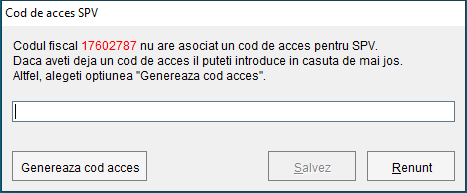
Notificarile pentru e-Transport pot fi înregistrate manual sau se pot genera automat din ecranele Intrari-lei, Intrari-valuta, Iesiri-lei, Iesiri-valuta și Transferuri cu ajutorul butonului  , după poziționarea pe înregistrarea dorită. Chiar dacă sunt generate automat, unele câmpuri trebuie completate manual sau trebuie modificate, după caz.
, după poziționarea pe înregistrarea dorită. Chiar dacă sunt generate automat, unele câmpuri trebuie completate manual sau trebuie modificate, după caz.
În primul tabel se va înregistra:
- Tip operațiune - se alege din lista derulantă tipul de operațiune dorit. În funcție de tipul ales unele din urmatoarele câmpuri vor fi obligatorii a fi completate sau vor fi blocate, după caz.
- Cod partener - se alege din lista codul furnizorului/clientului sau se va completa automat în funcție de partenerul selectat în câmpul următor.
- Denumire partener - dacă furnizorul/clientul este deja creat, la completarea numelui, acesta va fi selectat din listă. Dacă terțul nu există în nomenclator, pentru introducerea acestuia se tastează numele complet, sau codul fiscal, urmat de tasta <ENTER> sau <Tab>, iar programul va genera mesajul "Acest furnizor/client nu este introdus. Îl adăugăm?". Confirmarea mesajului, va deschide ecranul "Clienti"/ "Furnizori" unde va fi completată o poziție cu denumirea terțului, sau, în cazul în care s-a introdus codul fiscal, se va realiza preluarea automată a datelor, conform informațiilor disponibile la ANAF. Preluarea automată a datelor de pe platforma ANAF este posibilă doar dacă există o conexiune la internet.
- Data inceput - data plecării transportului.
- Loc incarcare - în funcție de tipul operațiunii se va prelua adresa partenerului sau adresa sediului societății pentru care operați, completată in ecranul "Configurare societati", fiind denumită în ambele cazuri "SEDIU". Dacă se dorește o altă adresă, stergeți și apasați tasta "ENTER" pentru deschiderea ecranului "Adrese de livrare PARTENR" unde veți putea configura adresa dorită ce va putea fi selectată ulterior din listă. În funcție de tipul operațiunii ales, această coloană poate să nu fie vizibilă, nefiind necesar a fi completată.
- Loc descarcare - la fel ca în cazul locului de încărcare, completați adresa unde se va descarca marfa. În funcție de tipul operațiunii ales, această coloană poate să nu fie vizibilă, nefiind necesar a fi completată.
- Punct trecere frontiera - se completează doar pentru tipul de operațiune 10, 20, 60 sau 70.
- Birou vamal - se completează doar pentru tipul de operațiune 40 sau 50.
- Nr. inmatriculare masina - numărul de înmatriculare al mașinii ce transportă marfa.
- Nr. inmatr. remorca 1 - numărul de înmatriculare al primei remorci, dacă există.
- Nr. inmatr. remorca 2 - numărul de înmatriculare al remorcii secunde, dacă există.
- Furnizor transport - se va alege din lista derulantă furnizorul configurat anterior.
- Referinta declarant (inf. suplimentare) - opțional.
- Tip doc. insotitor - dacă se generează notificarea din ecranele "Iesiri"/"Intrari" sau Transferuri se va completa automat codul aferent tipului de document sau se va putea selecta din lista derulantă.
- Nr. doc. insotitor - dacă se generează notificarea din ecranele "Iesiri"/"Intrari" sau Transferuri se va completa automat nr. documentului sau se va putea completa manual.
- Data doc. insotitor - dacă se generează notificarea din ecranele "Iesiri"/"Intrari" sau Transferuri se va completa automat data documentului sau se va putea completa manual.
- Cod UIT - se va genera după transmiterea notificării în SPV, acesta fiind valid abia după ce în câmpul "Stare" este afișat "4/4".
- Stare - se va completa cu starea documentului transmis prin SPV, trecând de la "1/4" la "4/4", conform etapelor prezentate în secțiunea "Transmiterea notificărilor".
- Tip confirmare - câmp afișat după transmiterea notificării (vezi informațiile din secțiunea "Transmiterea notificărilor"). Implicit va fi completat cu "10 - Confirmat", valoare corespunzătoare pentru situația în care nu a existat niciun retur. Dacă o parte din marfă se returnează, înainte de confirmarea e-transportului, selectați "20 -Confirmat parțial" sau "30 - Infirmat" dacă se întoarce toată marfa.
- Observații confirmare - dacă marfa se returnează parțial, în acest câmp se vor completa articolele returnate.
În tabelul al doilea se va înregistra:
- Tip - se va completa automat cu datele preluate din ecranele "Iesiri"/"Intrari" sau Transferuri dacă notificarea a fost preluată astfel sau se va completa manual, în cazul evidenței cantitativ-valorice.
- Denumire articol/ serviciu - se va completa automat cu datele preluate din ecranele "Iesiri"/"Intrari" sau Transferuri dacă notificarea a fost preluată astfel sau se va completa manual.
- UM - unitatea de măsură. Se va completa automat cu datele preluate din ecranele "Iesiri"/"Intrari" sau Transferuri dacă notificarea a fost preluată astfel sau se va completa manual. În cazul evidenței cantitativ-valorice se va completa automat după selectarea articolului cu um atribuită în ecranul Articole.
- Cod NC - în cazul evidenței cantitativ-valorice se va completa automat, după selectarea articolului, codul NC atribuit în ecranul Articole sau se va putea selecta din lista derulantă.
- Scop - se va selecta din lista derulantă.
- Cantitate - se va completa automat cu datele preluate din ecranele "Iesiri"/"Intrari" sau Transferuri dacă notificarea a fost preluată astfel sau se va completa manual.
- Valoare - se va completa automat cu datele preluate din ecranele "Iesiri"/"Intrari" sau Transferuri dacă notificarea a fost preluată astfel sau se va completa manual.
- Greutate brută - se va putea completa sau modifica, după caz. Dacă a fost completată greutatea, în ecranul Articole, aceasta se va înmulții cu cantitatea și se va completa automat valoare obținută. Dacă datele au fost preluate din ecranele "Iesiri"/"Intrari" sau Transferuri și nu a fost completată greutatea pentru articolele preluate, se va completa automat valoarea 1 și se va putea modifica.
- Greutate netă - la fel ca în cazul greutății brute, se va putea completa manual sau modifica, după caz.
- Informații suplimentare - opțional.
Transmiterea unei notificări în SPV presupune efectuarea a 4 pași:
- Se înregistrează informațiile în cele două tabele, conform datelor de mai sus și se apasă butonul
 . După apăsarea butonului, în primul tabel, se generează codul UIT și se completează câmpul "Stare" cu "1/4- Notificare trimisă în SPV".
. După apăsarea butonului, în primul tabel, se generează codul UIT și se completează câmpul "Stare" cu "1/4- Notificare trimisă în SPV". - Se confirmă mesajul afișat "Notificarea a fost transmisă. Se va încerca obținerea răspunsului din SPV". Dacă fișierul este valid, se realizează automat acceptarea notificării și câmpul "Stare" se completează cu "2/4- Notificare acceptată în SPV". Dacă fișierul nu este valid va apărea un mesaj cu textul "Notificarea pentru codul UIT... nu a fost transmisă corect".
- La momentul terminării transportului, se apasă butonul
 și câmpul "Stare" se completează cu "3/4 Confirmare transmisă în SPV".
și câmpul "Stare" se completează cu "3/4 Confirmare transmisă în SPV". - Se confirmă mesajul afișat "Confirmarea a fost transmisă. Se va încerca obținerea răspunsului din SPV", iar câmpul "Stare" va fi completat cu "4/4 Confirmat".
Observații:
- Dacă nu a fost asociat codul SPV, apăsarea butonului
 va duce la generarea fișierului XML ce va putea fi transmis manual în SPV.
va duce la generarea fișierului XML ce va putea fi transmis manual în SPV. - Dacă la punctul 1 sau 2 apar erori, acestea se vor corecta și se va retransmismite. În această situație codul UIT generat la pasul 1 se va șterge automat, iar dacă acesta nu se șterge, înainte de retransmitere, se apasă butonul
 pentru ștergerea codului UIT.
pentru ștergerea codului UIT. - Dacă se returnează marfa parțial sau integral, înainte de confirmarea e-transportului, selectați valoarea afentă în câmpul "Tip confirmare" și completați detaliile produselor returnate în câmpul "Observațíi confirmare", doar dacă este un retur parțial.
- Codul UIT trebuie să apară pe documentul care însoțește transportul. În program, se preia automat pe factura sau aviz pentru ieșirile sau transferurile pentru care s-a generat automat notificarea.
Citeşte şi:
Vezi şi:
